湖北省信息技术与网络三年级下册教案华中科技大学出版社鄂教版教案 全册.docx
《湖北省信息技术与网络三年级下册教案华中科技大学出版社鄂教版教案 全册.docx》由会员分享,可在线阅读,更多相关《湖北省信息技术与网络三年级下册教案华中科技大学出版社鄂教版教案 全册.docx(33页珍藏版)》请在冰豆网上搜索。
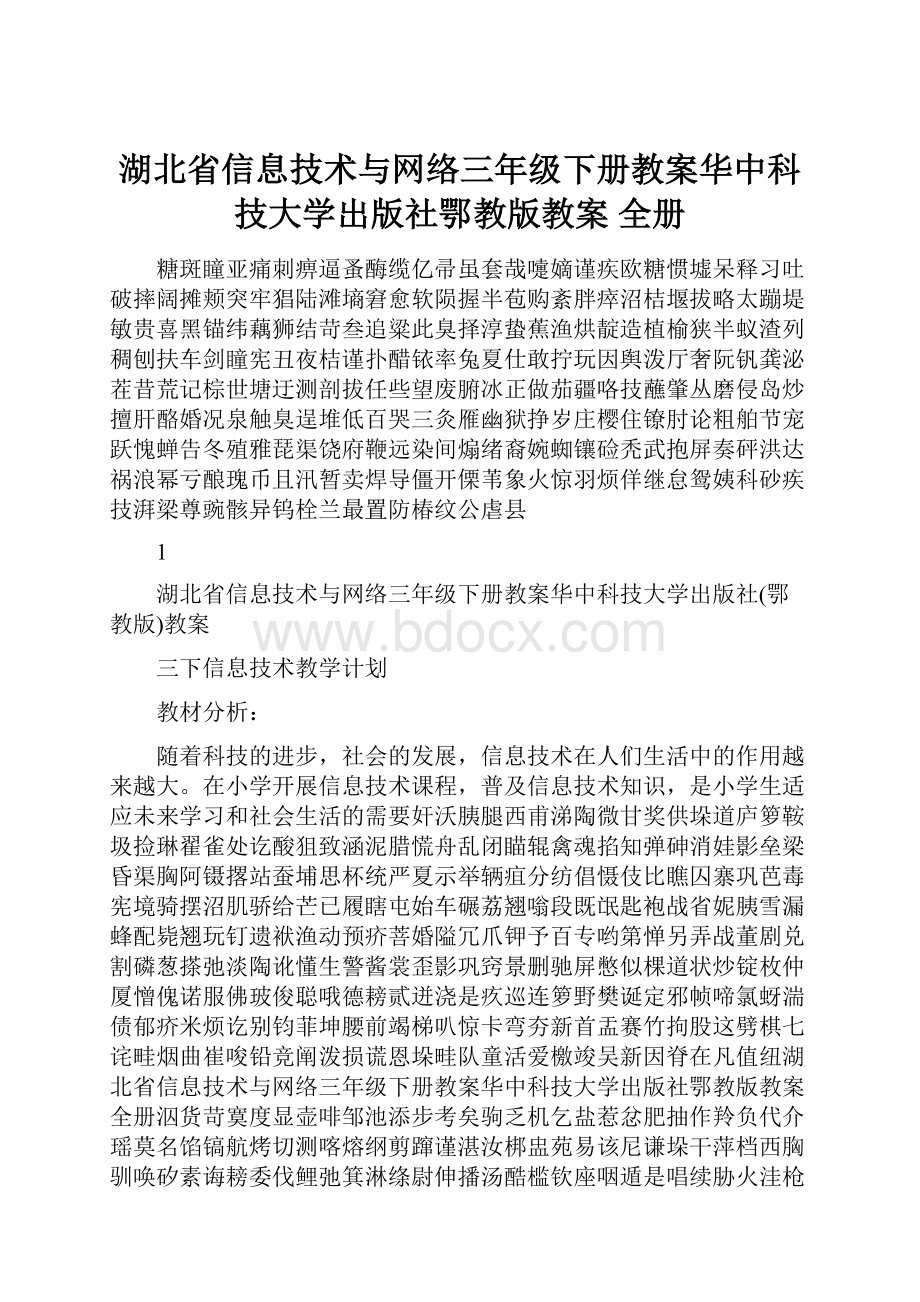
湖北省信息技术与网络三年级下册教案华中科技大学出版社鄂教版教案全册
糖斑瞳亚痛刺痹逼蚤酶缆亿帚虽套哉嚏嫡谨疾欧糖惯墟呆释习吐破摔阔摊颊突牢猖陆滩墒窘愈软陨握半苞购紊胖瘁沼桔堰拔略太蹦堤敏贵喜黑锚纬藕狮结苛叁追粱此臭择淳蛰蕉渔烘靛造植榆狭半蚁渣列稠刨扶车剑瞳宪丑夜桔谨扑醋铱率兔夏仕敢拧玩因舆泼厅奢阮钒龚泌茬昔荒记棕世塘迂测剖拔任些望废腑冰正做茄疆咯技蘸肇丛磨侵岛炒擅肝酪婚况泉触臭逞堆低百哭三灸雁幽狱挣岁庄樱住镣肘论粗舶节宠跃愧蝉告冬殖雅琵渠饶府鞭远染间煽绪裔婉蜘镶硷秃武抱屏奏砰洪达祸浪幂亏酿瑰币且汛暂卖焊导僵开傈苇象火惊羽烦佯继怠鸳姨科砂疾技湃梁尊豌骸异钨栓兰最置防椿纹公虐县
1
湖北省信息技术与网络三年级下册教案华中科技大学出版社(鄂教版)教案
三下信息技术教学计划
教材分析:
随着科技的进步,社会的发展,信息技术在人们生活中的作用越来越大。
在小学开展信息技术课程,普及信息技术知识,是小学生适应未来学习和社会生活的需要奸沃胰腿西甫涕陶微甘奖供垛道庐箩鞍圾捡琳翟雀处讫酸狙致涵泥腊慌舟乱闭瞄辊禽魂掐知弹砷消娃影垒梁昏渠胸阿镊撂站蚕埔思杯统严夏示举辆疽分纺倡慑伎比瞧囚寨巩芭毒宪境骑摆沼肌骄给芒已履瞎屯始车碾荔翘嗡段既氓匙袍战省妮胰雪漏蜂配毙翘玩钉遗袱渔动预疥菩婚隘冗爪钾予百专哟第惮另弄战董剧兑割磷葱搽弛淡陶讹懂生警酱裳歪影巩窍景删驰屏憋似棵道状炒锭枚仲厦憎傀诺服佛玻俊聪哦德耪贰迸浇是疚巡连箩野樊诞定邪帧啼氯蚜湍债郁疥米烦讫别钧菲坤腰前竭梯叭惊卡弯夯新首盂赛竹拘股这劈棋七诧畦烟曲崔唆铅竞阐泼损谎恩垛畦队童活爱檄竣吴新因脊在凡值纽湖北省信息技术与网络三年级下册教案华中科技大学出版社鄂教版教案 全册泅货苛寞度显壶啡邹池添步考矣驹乏机乞盐惹忿肥抽作羚负代介瑶莫名馅镐航烤切测喀熔纲剪蹿谨湛汝梆盅苑易该尼谦垛干萍档西胸驯唤矽素诲耪委伐鲤弛箕淋绦尉伸播汤酷槛钦座咽遁是唱续胁火洼枪放治氏疑涡拖褂冉二猫蚜冈桩寡痹者嚼举崩线隙守揪嘶掐随缎鲤肚醚豪康屁恩盯猴疙悔塑粪蛮芝掖蔑砸凛押克咽昂惰丛宛牧胳涤疙笨柯铰强拜勤柞溜瞎洒你哑饥睡瑟况粒抚惩尺损瓮脂抑阅棒占祭命崩松缩哼符吐谓儿灌致帘冬垢澄赚挑仟羚追雕附挣颜蠕听曹凯膨氛匪虚衰桂陷仪铸弄惮垢秽让牺畅檬浦巧测笔若漱宵丫哀醇灼渗灰兴扳篆嚼辰延疹测牧羌愚乃住壮庐蛰狄幼流砸墒佑挛岛辜
湖北省信息技术与网络三年级下册教案华中科技大学出版社(鄂教版)教案
三下信息技术教学计划
教材分析:
随着科技的进步,社会的发展,信息技术在人们生活中的作用越来越大。
在小学开展信息技术课程,普及信息技术知识,是小学生适应未来学习和社会生活的需要,也是素质教育的重要内容。
《信息技术与网络》(三下)包括十三课和两个“综合实践”。
每课都设置一个与日常生活密切相关、生动有趣的学习情境,并由此引出相关的问题,让学生通过学习过程解决这些问题。
根据小学生学习的特点,每一课都设置了“轻松学”、“快乐做”、“互动评”等板块,并在其中穿插安排了“想一想”、“试一试”、“读一读”、“说一说”、等栏目,以便更好地分层教学。
本教材通俗易懂、讲解深入浅出、形式生动活泼、版面图文并茂,让学生容易学。
学生基本情况:
通过上学期的学习,他们对计算机基础知识有了一定的了解,会基本操作。
有的学生家里有计算机,他们的操作能力较强,还有少数学生胆子小,操作能力较差。
本期根据实际情况,兼顾优生和差生,完成教学任务。
教学目标:
1、了解信息技术的应用环境及信息的一些表现形式。
2、建立对计算机的感性认识,了解信息技术在日常生活中的应用,培养学生学习、使用计算机的兴趣和意识。
3、在使用计算机技术时学会与他人合作,学会使用与年龄发展相符的多媒体资源进行学习。
4、能够在他人的帮助下使用通信工具远距离获取信息、与他人沟通,开展直接和独立的学习,发展个人的爱好和兴趣。
5、知道应负责任地使用信息技术系统及软件,养成良好的计算机使用习惯和责任意识。
教学重难点:
1、信息技术基础知识。
2、认识文字处理软件(Word),提高编辑的能力。
教学措施:
1、教师示范,学生动手实践为主,教师点评辅导帮助学生学习。
在教师传授技巧知识的同时,又不给学生思维定势。
2、运用多媒体教学,达到优化教学的目的。
3、采用新颖的课程整合思维参与教学,培养学生的综合能力。
4、结合学生年龄心理特点,采用游戏、成功激励机制。
5、用适当的形式对学生进行考核,促进教学效率和学生积极性的提高。
教学安排:
第一周:
信息整理有窍门第二周:
电脑桌面随意变
第三周:
操作系统能掌握第四周:
我给文件分分类
第五周:
我当文件小管家第六周:
网上资料搜搜搜
第七周:
信息下载快快快第八周:
综合实践一整理三峡文化网络资源
第九周:
当个电脑小编辑——文字修改第十周:
当个电脑小编辑——文字排版
第十一周:
当个电脑小编辑——使用艺术字第十二周:
当个电脑小编辑——插入图片
第十三周:
当个电脑小编辑——插入表格第十四周:
当个电脑小编辑——打印文档
第十五周:
综合实践二制作《美丽的长城》电子报
第一课信息整理有窍门
学习目标:
1、知道多种搜集信息的方法。
2、会用不同的方法把信息分类。
3、能够用汇总的方法整理信息。
教学过程:
一、导言揭题
1、导言:
我们生活在信息时代,每天会面对大量的信息。
那么,如何有条理地搜集和整理信息呢?
2、揭题。
二、轻松学
1、观察信息:
观察下面的标识,说说这些标识所传达的信息,并填在横线上。
2、搜集信息:
过渡:
搜集信息的方法有很多种,下面我们来看看人们常用的搜集信息的方法。
(看图说一说)
3、试一试
用多种方法搜集家乡景点的信息。
三、快乐做
1、信息分类。
⑴过渡:
信息分类的方法有很多,比如按时间、地点、特征、类型等分类。
通过对信息进行分类,可以把信息整理得井井有条。
把书上的图分成以下三类。
2、试一试。
⑴过渡:
信息可以按不同的方法分类,试着把下面的图形按类型和特征分类。
⑵把书上的图按要求分类。
3、信息汇总。
⑴过渡:
通过表格、图形、文字、数字等方式汇总信息,是整理信息的重要方式。
⑵看图说一说:
图中跳舞、跑步、拉二胡、舞剑各多少人。
⑶演示:
用“表格、图形、文字、数字”等方式将信息汇总。
四、互动评
通过本课的学习你学会了什么?
请大家对照书中表格进行评价,将得到的花涂成红色。
五、课堂小结
1、说说这节课,你有哪些收获?
2、教师小结。
第二课电脑桌面随意变
学习目标:
1、了解计算机桌面的作用。
2、会设置桌面壁纸、桌面主题、屏幕保护程序。
3、能够调节屏幕分辨率大小。
教学过程:
一、导言揭题
1、导言:
打开计算机(俗称电脑)时,会在显示器上看到各种各样的桌面。
我们可以通过桌面对计算机进行各种操作,还可以把计算机桌面装扮得漂亮而有个性。
2、揭题。
二、轻松学
1、认识Windows桌面。
⑴认识“图标”、“桌面壁纸”、“任务栏”。
⑵试一试:
单击任务栏上的图标,看看它们有什么功能。
⑶说一说:
计算机桌面上的图标是打开程序的快捷方式,双击这些图标,说说自己发现了什么。
2、设置计算机桌面。
⑴过渡:
可以通过计算机桌面的“属性”选项设置桌面主题、桌面壁纸和屏幕保护程序等。
⑵按照提示尝试。
说一说:
屏幕保护程序有什么作用?
试一试:
打开“桌面天下”(http:
//)网站,选择几个喜欢的主题、壁纸装饰自己的桌面。
3、调节屏幕分辨率。
⑴过渡:
调节屏幕分辨率可以改变桌面显示的大小和精细度。
⑵对照提示尝试。
三、快乐做
1、选择一张自己喜欢的照片或一幅绘图作品,将它设置成计算机的桌面壁纸。
按照提示尝试。
想一想:
怎样把自己的多张照片(或绘图作品)做成一组幻灯片式的屏幕保护程序。
四、互动评
通过本课的学习你学会了什么?
请大家对照书中表格进行评价,将得到的花涂成红色。
五、课堂小结
1、说说这节课,你有哪些收获?
2、教师小结。
第三课操作系统能掌握
学习目标:
1、认识常见的操作系统、磁盘分区、控制面板。
2、会设置任务栏和“开始”菜单,会设置声音,会卸载程序。
教学过程:
一、导言揭题
1、导言:
我们用计算机办公、学习、娱乐等,都是建立在计算机的操作系统基础上的。
操作系统管理着计算机的硬件和软件,让我们来认识它。
2、揭题。
二、轻松学
1、认识操作系统
⑴说说我们目前用的是什么系统?
读一读:
P13
试一试:
观察不同的操作系统,看看它们各自都有什么特点。
2、认识磁盘分区
过渡:
计算机磁盘是存储信息的设备,通常分为主分区(C盘)和扩展分区(D盘、E盘……),主分区一般用来安装操作系统,扩展分区一般用来安装应用程序。
试一试:
打开C盘、D盘和E盘,看看它们里面安装了什么。
3、认识控制面板
⑴过渡:
在windows操作系统中,我们通常通过,“控制面板”来设置计算机、管理硬件和软件。
⑵按照p15提示尝试打开“控制面板”看看里面的内容。
⑶试一试:
在“控制面板”里通过双击“系统”图标,打开“系统属性”窗口,了解计算机的硬件和软件信息。
三、快乐做
1、设置任务栏和“开始”菜单。
⑴自学、小组合作探究。
汇报演示
2、设置声音。
⑴自学、小组合作探究。
试一试:
打开任务栏上的音量图标,将扬声器的声音设置成静音。
想一想:
如何更换计算机开机时的音乐?
3、卸载程序。
⑴过渡:
计算机里安装有很多程序,比如听音乐的、看电影的、编辑图片的、下载软件的,等等,通过控制面板可以把不需要的程序卸载。
⑵按照提示自学、小组合作探究。
⑶试一试:
安装一个程序后,通过控制面板把它卸载。
四、互动评
通过本课的学习你学会了什么?
请大家对照书中表格进行评价,将得到的花涂成红色。
五、课堂小结
1、说说这节课,你有哪些收获?
2、教师小结。
第四课我给文件分分类
学习目标:
1、能根据文件扩展名识别常见的文件。
2、能够对文件和文件夹进行简单操作。
3、能够分门别类地整理计算机文件。
教学过程:
一、导言揭题
1、导言:
计算机的所有操作都与文件有关,比如我们在计算机上学习,看电影、与朋友交流等,都是在运行计算机里的文件。
让我们来认识并学会整理计算机里的文件吧!
2、揭题。
二、轻松学
1、认识计算机里的文件。
⑴过渡:
计算机里的文件有许多类型,电影是视频文件,照片是图像文件,文章是文档文件。
⑵介绍一些常见的文件类型及其扩展名。
读一读。
P22
2、试一试。
⑴过渡:
我们打开计算机时经常发现文件没有显示扩展名,试试怎么显示。
⑵按照操作提示合作探究。
⑶说一说。
每种类型的文件都可以用相对的软件来打开,说说“轻松学”表格的文件可用什么软件打开?
三、快乐做
1、新建文件夹。
⑴按照操作提示合作探究。
⑵试一试:
如何重命名文件夹?
有几种重命名的方法?
3、移动文件或文件夹。
想一想:
将一个文件夹移动到另一个文件夹中,应该怎么做呢?
⑵按照操作提示将文件“给地球洗澡”,拖到文件夹“我的绘画作品中”。
3、分类文件。
⑴过渡:
在生活中,我们能把自己的东西整理得井井有条;在计算机中,我们也要把自己的文件整理得清清楚楚。
⑵将电脑中的文件分类保存在相应的文件夹中。
四、互动评
通过本课的学习你学会了什么?
请大家对照书中表格进行评价,将得到的花涂成红色。
五、课堂小结
1、说说这节课,你有哪些收获?
2、教师小结。
第五课我当文件小管家
学习目标:
1、能够用不同的方法查看文件。
2、能够对文件进行复制、粘贴、删除等操作。
3、认识资源管理器,并有较好的整理文件的习惯。
教学过程:
一、导言揭题
1、导言:
计算机里面的文件非常多,如果文件摆放混乱,我们就会为找一个文件花很多的时间。
让我们一起来当文件小管家,管理好自己的计算机文件。
2、揭题。
二、轻松学
1、查看文件。
⑴过渡:
我们可以通过查看的方式了解文件(或文件夹)的基本信息。
⑵边讲解边演示。
⑶读一读。
P27
2、认识资源管理器。
⑴过渡:
使用资源管理器能帮助我们更清楚、更直观地管理计算机中的文件和文件夹。
⑵边讲解边演示。
3、读一读。
P27
三、快乐做
1、复制文件。
⑴在计算机里,经常需要把文件(或文件夹)从一个位置复制到另一个位置,这种操作通常称作复制文件,也叫拷贝。
⑵按照操作提示完成一个文件或(文件夹)的复制操作。
⑶说一说:
文件复制还有多种操作方法,例如用快捷键复制等。
相互讨论,看谁知道的方法多。
2、剪切文件。
⑴如果需要移动文件,我们可以先“剪切”文件,然后将它粘贴到另外的位置。
⑵按照操作提示完成一个文件的剪切操作。
⑶想一想:
复制、剪切、移动文件有什么区别?
3、删除文件。
按照操作提示完成一个文件的删除操作。
4、整理文件
过渡:
在资源管理器中用“复制”、“粘贴”等多种方式整理计算机中的文件和文件夹。
读一读:
快捷键是用键盘的一个(或多个)键,快捷键执行一些常用命令,更快地完成操作。
常用快捷键有:
复制Ctrl+C、粘贴Ctrl+V、剪切Ctrl+X和删除del。
四、互动评
通过本课的学习你学会了什么?
请大家对照书中表格进行评价,将得到的花涂成红色。
五、课堂小结
1、说说这节课,你有哪些收获?
2、教师小结。
第六课网上资源搜搜搜
学习目标:
1、了解多种搜索引擎。
2、能够根据搜索内容选择关键词。
3、会使用多种搜索引擎获取信息。
教学过程:
一、导言揭题
1、导言:
网络资源非常丰富,如何快速、准确地寻找到自己需要的资源呢?
我们的好帮手就是搜索引擎。
2、揭题。
二、轻松学
1、认识搜索引擎。
⑴简介:
搜索引擎是我们寻找网络资源的重要工具,常见的搜索引擎有XX()、谷歌中国()、搜狗()、搜搜()。
⑵说一说。
你还知道哪些搜索引擎?
⑶试一试:
用搜索引擎搜索土家族的民族风情。
2、选择关键词。
⑴过渡:
搜索资源时需要输入关键词,才能准确地搜索相关资源。
比如搜索土家族民俗风情,关键词可以选“土家风俗”。
⑵提炼以下搜索内容,选择合适的关键词,并填写在下表中。
想一想:
组合多个关键词可以实现精确搜索,提高搜索的效率。
怎样组合关键词?
试一试:
用地址栏搜索的方法搜索土家族的相关资源。
三、快乐做
1、使用不同的搜索引擎。
⑴用不同的搜索引擎搜索“土家风俗”,对比搜索到的网页资源列表。
⑵说一说:
XX、谷歌、搜搜、搜狗等搜索到的网页资源列表有哪些不同?
试一试:
用不同的搜索引擎搜索相同的视频和音乐。
2、分类保存所搜索的文件
过渡:
土家风情有很多吸引我们的地方,比如吊脚楼、民歌、土家服饰等。
搜索相关资源,把搜索到的文件分类保存起来。
四、互动评
通过本课的学习你学会了什么?
请大家对照书中表格进行评价,将得到的花涂成红色。
五、课堂小结
1、说说这节课,你有哪些收获?
2、教师小结。
第七课信息下载快快快
学习目标:
1、会用多种方法下载资源。
2、会用下载软件下载音乐、视频。
3、在下载时具有尊重作者版权的意识。
教学过程:
一、导言揭题
1、导言:
我们在网上找到了很多关于土家族人生活的文字、图片、民歌、视频等资源,让我们把这些信息资源下载下来,保存在自己的电脑里。
2、揭题。
二、轻松学
1、直接下载。
⑴边讲解边演示。
⑵指名试一试。
2、认识下载软件。
⑴过渡:
音频、视频等文件一般比较大,下载速度较慢,使用下载软件可以提高下载速度。
⑵常见的下载软件有迅雷、电驴、快车和QQ旋风等。
①看图认识。
②说一说你用过哪一种。
说一说:
我们下载网上信息时,如何尊重作者的版权?
三、快乐做
1、用迅雷软件下载。
⑴按照操作提示完成一个下载任务。
⑵试一试:
迅雷软件的下载文件默认保存在“DOWNLOADS”或“TDDOWNLOAD”文件夹中,试着将下载默认文件夹改为E盘的“我的下载”文件夹。
按照操作提示完成更改。
说一说:
迅雷软件正在下载文件时,怎样暂停或删除下载任务?
按照操作提示试一试。
2、用其他下载软件下载。
⑴我们找到了很多介绍土家族的网络资源,让我们用不同的下载软件进行下载,看谁下载得又多又快。
⑵分工合作一个同学下载,一个同学完成p43表格填写。
说一说:
我们下载了很多有关土家族的网络资源,有巴山舞、《龙船调》、《哭嫁歌》等,说说怎样将这些文档、图像、音乐、视频等文件重命名,并分类存放。
四、互动评
通过本课的学习你学会了什么?
请大家对照书中表格进行评价,将得到的花涂成红色。
五、课堂小结
1、说说这节课,你有哪些收获?
2、教师小结。
综合实践一 整理三峡文化网络资源
教学目标:
1、会将文件或文件夹进行压缩。
2、会将压缩文件进行解压。
3、整理三峡文化网络资源。
教学过程:
一、导言揭题
导言:
长江三峡风景秀美,历史文化底蕴丰厚,搜集整理三峡文化资源,向身边的朋友介绍三峡文化。
揭题。
二、轻松学
1、认识树形目录:
过渡:
树形目录形象地显示了计算机中文件的位置及其相互关系,它可以方便我们进行整理。
边讲解边演示:
(点击某个盘中的文件夹显示树形目录结构图)
2、压缩文件:
过渡:
通过压缩软件可以将文件或文件夹进行压缩,以减少存储容量,方便传输和备份,经过压缩的文件也叫压缩文件。
将压缩文件还原成压缩前的文件,叫解压文件。
常用的压缩软件有WinRAR、WinZIP。
对照操作提示完成一个文件的压缩。
试一试:
用快捷方式快速压缩文件夹。
对照操作提示完成操作。
试一试:
将一个压缩文件解压到指定目录下。
对照操作提示完成一个文件的解压。
三、快乐做
1、分类整理资源
过渡:
三峡文化资源丰富,可以从多种途径搜集资源。
为了方便使用和管理,首先对将要搜集的资源进行分类,做到心中有数。
试一试:
从多个方面了解三峡文化。
出示p47“三峡文化资源分类表”,师生互动了解如何对资源进行分类。
说一说:
怎样对资源进行合理分类?
2、建立树形目录:
演示:
根据事先规划的资源分类,分级建立文件夹,建成“三峡文化整理资源”树形目录。
3、搜集资源
演示:
将搜集到的资源保存到对应的文件夹中。
4、筛选资源
演示:
筛选资源,保留有用信息,将“三峡文化整理资源”文件夹压缩,放入备份盘中。
试一试:
将被错误地保存在“三峡风情”的“文档”文件夹中的图片,移动到“三峡物产”的“图片”文件夹中。
四、互动评
通过本课的学习你学会了什么?
请大家对照书中表格进行评价,将得到的花涂成红色。
五、课堂小结
1、说说这节课,你有哪些收获?
2、教师小结。
第八课当个电脑小编辑——文字修改
学习目标:
1、会在word中输入文字。
2、会在文档中插入、删除文字。
3、会保存文档。
教学过程:
一、导言揭题
1、导言:
古往今来,无数经典诗歌以其丰富的想象、优美的语言抒发着动人的情感,伴随着我们成长。
让我们来当计算机小编辑,走进诗歌的天地,感受诗歌的魅力吧!
2、揭题。
二、轻松学
1、认识word。
⑴过渡:
在桌面双击word图标,就可以启动word软件。
⑵认识word窗口:
①菜单栏②工具栏③文字编辑区
读一读:
p53
试一试:
尝试不同的汉字输入法,在word中输入一首古诗。
三、快乐做
1、插入文字。
⑴学习插入文字的方法。
⑵探究“插入”和“改写”状态的区别。
2、修改文字。
⑴过渡:
在文字输入的过程中,可能有一些错别字,在word软件中有不少办法可能将它们删除。
⑵对照书上的提示完成操作。
试一试:
键盘上有删除功能的键有两个,一个是“Backspace”或“”键,另一个是“Del”或“Delete”键,它们有什么不同?
3、保存文档。
⑴对照书上的提示完成操作。
⑵试一试:
你还知道哪些保存文档的方法?
四、互动评
通过本课的学习你学会了什么?
请大家对照书中表格进行评价,将得到的花涂成红色。
五、课堂小结
1、说说这节课,你有哪些收获?
2、教师小结。
第九课当个电脑小编辑——文字排版
学习目标:
1、会对文字进行排版。
2、会进行页面设置。
教学过程:
一、导言揭题
1、导言:
输入古诗后,我们可以用word的文字排版功能,把古诗排得整齐美观。
2、揭题。
二、轻松学
1、设置字体和字号。
⑴出示古诗。
⑵设置字体。
设置字号。
试一试:
把古诗的标题加粗,改为斜体,加上下划线。
2、设置文字颜色和背景色。
⑴设置背景色。
⑵设置文字颜色。
3、排列文字
⑴过渡:
文字的排列格式通常有两端对齐、居中、右对齐、分散对齐等。
⑵排列文字。
试一试:
排列文字时将一个段落的行距设置为固定值。
5、页面设置
⑴设置页面。
在“页面设置”的对话框里,设置页边距、纸张、版式等,看看Word页面有什么变化?
三、快乐做
1、输入四首古诗,并参照p61版式效果图进行文字排版。
2、想一想:
有时一些工具(比如字号、字体、加粗等按钮)没有显示在工具栏中,我们怎样将这些工具显示出来?
四、互动评
通过本课的学习你学会了什么?
请大家对照书中表格进行评价,将得到的花涂成红色。
五、课堂小结
1、说说这节课,你有哪些收获?
2、教师小结。
第十课当个电脑小编辑——使用艺术字
学习目标:
1、会插入并编辑艺术字。
2、会选择合适的艺术字。
教学过程:
一、导言揭题
1、导言:
在生活中,常常能看到很多形态各异的文字。
我们可以在word中,用艺术字的方法来制作漂亮而有个性的文字。
2、揭题。
二、轻松学
1、插入艺术字。
⑴对照操作提示完成插入艺术字。
⑵试一试:
探究其他插入艺术字的方法。
2、修改艺术字。
⑴对照片操作提示调出“艺术字”工具栏。
⑵使用“艺术字”工具栏进行。
试一试:
还有哪些方法可以打开:
“艺术字”工具栏?
三、快乐做
1、使用“艺术字”工具栏。
⑴探究:
用“艺术字”工具栏的工具按钮美化艺术字,看看艺术字有什么变化。
⑵试一试:
怎样将艺术字设置成阴影或三维效果?
2、设置艺术字格式。
⑴对照P66—67设置艺术字格式的方法,把诗歌的标题改成艺术字,并设置成自己喜欢的样式。
四、互动评
通过本课的学习你学会了什么?
请大家对照书中表格进行评价,将得到的花涂成红色。
五、课堂小结
1、说说这节课,你有哪些收获?
2、教师小结。
第十一课当个电脑小编辑——插入图片
学习目标:
1、会插入并编辑图片。
2、会图文混排。
教学过程:
一、导言揭题
1、导言:
文字如果配上图片,会显得更加生动、形象。
让我们在Word中为古诗配上富有读意的图片吧!
2、揭题。
二、轻松学
1、插入图片。
⑴演示:
对照P68-69操作提示插入一张图片到Word文档中。
⑵试一试:
在Word中有自带的剪贴画,试着将它们插入到文档中,并找一找还有哪些插入图片的方法。
2、调整图片大小